Annonse
Apples vellykkede AirPods Pro øreplugger har blitt godt mottatt så langt. De fleste vil si at de er verdige konkurrenter til andre trådløse hodetelefoner til lignende priser. Noen AirPods Pro-brukere har imidlertid rapportert skuffende bass, svak støydemping eller generelt dårlig lydkvalitet mens de bruker dem.
Derfor har vi samlet måter å forbedre lyden på AirPods Pro slik at du kan få mest mulig ut av de nye øreproppene dine. La oss se på de beste måtene å forbedre lydkvaliteten på knoppene dine. Som en bonus fungerer noen av disse tipsene også for de vanlige AirPods, hvis ikke for de fleste andre hodetelefoner.
1. Oppdater AirPods
Den første måten å forbedre lyden på AirPods Pro på er å sørge for at de er oppdatert. Apple slipper oppdateringer for AirPods av og til for å forbedre lydkvaliteten. Du har kanskje aldri lagt merke til dette, da AirPods er konfigurert til å oppdatere automatisk.
Du kan imidlertid også konfigurere AirPods for å se etter oppdateringer manuelt. Slik oppdaterer du AirPods Pro:
- Forsikre deg om at AirPods Pro er i ladetasjen.
- Koble til eller lad saken på en trådløs måte.
- Forsikre deg om at iPhone-en din er koblet til internett.
- Hold AirPods Pro innen nær rekkevidde eller koblet til iPhone.
Nå skal AirPods Pro oppdateres automatisk. Avhengig av oppdateringen, bør lyden forbedres.
2. Slå av ANC
Overraskende er en av de beste måtene å forbedre lydkvaliteten på AirPods Pro på å slå av Active Noise Cancellation (ANC). Dette betyr ikke at du skal slå på gjennomsiktighetsmodus - du vil holde modus helt av.
Selv om dette høres mot intuitiv ut, er det ikke akkurat sant, som du tror at støydemping forbedrer lyden. Prosessen med aktiv støydemping Hvordan fungerer støyreduserende hodetelefoner?Vil du få mest mulig ut av musikksamlingen din? Støydempende hodetelefoner er et godt alternativ, men hvordan fungerer de? Les mer reduserer faktisk bass på grunn av den intense lydbehandlingen som skjer bak kulissene.
Nå som du vet dette, slik slår du av ANC på AirPods Pro:
- Åpne Kontrollsenter ved å sveipe ned fra øverste høyre hjørne på iPhone X og nyere, eller en iPad med iOS 12 eller nyere.
- Sveip opp fra bunnen av skjermen på en iPhone 8 eller tidligere.
- Trykk lenge på volumlinjen som viser AirPods Pro inni.
- Å velge Av, som er modusen i midten.

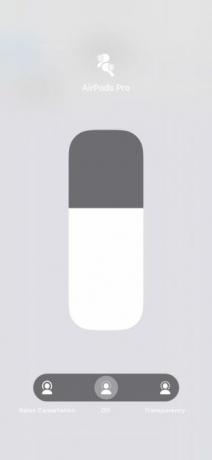
Alternativt kan du trykke lenge på kraftsensoren på AirPods (funnet på stammen) for å veksle mellom modus.
Uten at ANC forvrenger musikken din, kan du nå glede deg over en mye mer tøff, balansert og uprosessert lyd.
3. Ta ørespiss Fit Test
Hvis din AirPods Pro fremdeles høres ustabil ut, kan det være et resultat av at de medfølgende øretipsene ikke tetter ørene dine godt nok. Heldigvis er det en rask måte å finne ut hvilken størrelse (liten, mellomstor eller stor) som er best for deg.
Apple tilbyr en programvarebasert Ear Tips Fit Test på enhetene dine. Dette lar deg vite hvilken ørepipestørrelse som best holder lyden fra å lekke inn eller ut av ørene.
Slik finner du øretipsetest:
- Koble AirPods Pro til telefonen.
- Åpen innstillinger og velg blåtann.
- Å velge AirPods Pro.
- Bla ned til Test for ørespiss og gå gjennom trinnene.
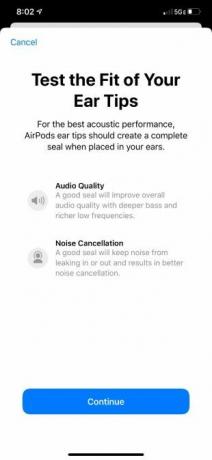


Under testen får du høre litt musikk. Som vi nevnte, dette er alt en del av en test for å se hva som produserer den beste lyden. Forhåpentligvis vil du nå ha en god ide om hvilken ørepipestørrelse som passer deg best.
4. Endre Equalizer
Avhengig av musikkstrømningstjenesten du bruker, kan du justere EQ-innstillingene for å forbedre lydkvaliteten enormt og skape en mye finere lyd. Slik gjør du det med to av de mest populære appene for streaming av musikk: Spotify og Apple Music.
Slik endrer du EQ i Spotify:
- Åpen Spotify.
- På Hjem kategorien, trykk på innstillinger ikon.
- Å velge avspilling.
- Bla ned til Equalizer.
- Lek med forhåndsinnstillingene og se hva som høres best ut for deg. Hvis du vil, kan du i stedet justere EQ manuelt.
- For mer bass, velg Bass Booster, eller heve 60hz meter etter dine ønsker.

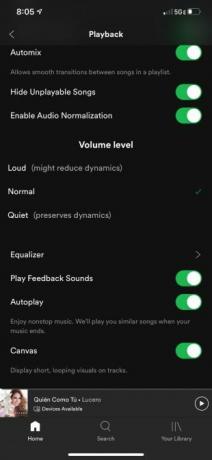
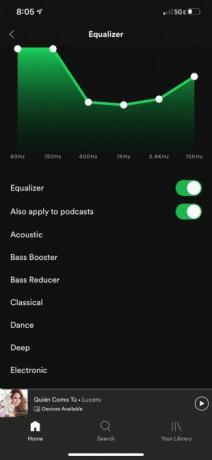
Slik endrer du EQ i Apple Music:
- Gå til innstillinger app på telefonen din.
- Bla ned til Musikk.
- Å velge EQ fra listen.
- Velg EQ-innstillingen du ønsker. For eksempel, velg Bass Booster hvis du fortsatt har problemer med bassen.
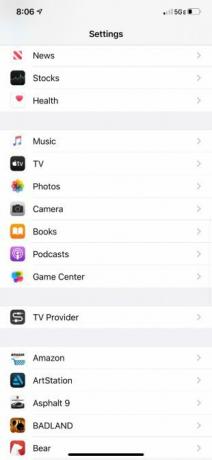
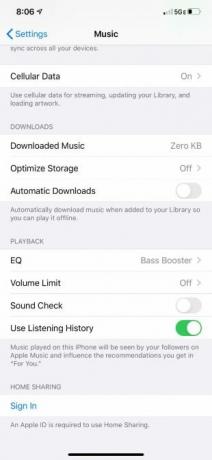

Med dette skulle lyd- og basskvaliteten nå være mye fyldigere enn det du har hørt før - alt takket være denne bittesmå EQ-justeringen.
5. Øk lydkvaliteten
Visste du at du kanskje ikke får den beste musikkvaliteten som mulig fra musikkstrømmen-appen din? Heldigvis er det enkelt å endre disse innstillingene, avhengig av hvilken tjeneste du bruker.
Foreløpig skal vi bare se på hvordan vi gjør dette i Spotify Premium, siden Apple Music ikke har en kvalitetsvalgfunksjon ennå. Husk at det er strømmetjenester som Tidal og Amazon Music HD som gir super hi-fi-musikk for lydfiler.
Slik forbedrer du lydkvaliteten i Spotify Premium:
- Åpen Spotify og trykk på innstillinger ikon.
- Velge Musikkvalitet.
- Å velge Høy eller Veldig høy.

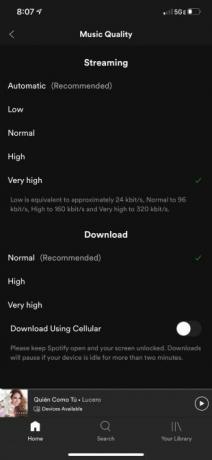
Etter denne innstillingsendringen, skal musikken din høres mye tydeligere ut. Vær imidlertid oppmerksom på at dette kan ha en negativ innvirkning på mengden data Spotify bruker Hvor mye data bruker Spotify?Hvor mye data Spotify bruker mens streaming avhenger av innstillingen for musikkvalitet du har valgt. Les mer . 160 kbps (høy kvalitet) eller 320 kbps (veldig høy kvalitet) er en stor dataforskjell sammenlignet med 96 kbps (normal kvalitet). Vurder å endre dette bare når du er på Wi-Fi hvis du trenger å lagre data.
6. Lad AirPods
Selv om dette kan virke åpenbart, glemmer vi ofte at ørepluggene våre har lite batteri etter å ha hørt på dem så lenge. Når det er lite batteri på en lydenhet, har lyden en tendens til å bli dårligere. Forsikre deg om at AirPods lades opp hvis lydkvaliteten er terningkast.
Når vi snakker om dette, er dette et raskt tips for trådløs lading; Du kan ganske enkelt trykke på fingeren på AirPods-saken for å sjekke batteristatusen. Hvis den lyser rødt, lader den fortsatt. Hvis den lyser grønt, er den fulladet.
For lettere å holde rede på AirPods Pro-batterinivået i fremtiden, kan du legge dem til i Today View:
- Sveip fra venstre til høyre på startskjermen for å få tilgang til widgets side.
- Bla ned til Redigere.
- Trykk på det grønne plussskiltet ved siden av batterier.
- Å velge Ferdig.
- Når AirPods Pro er på, bare sveip du over for å kontrollere om batterinivået ditt er.
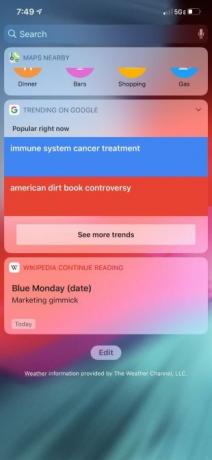
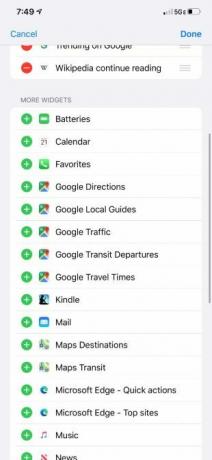

Nå kan du lettere følge med på batteriet på AirPodene dine for å unngå lite strømforhold og bevare lyden.
7. Kjøp Memory Foam Ear Tips
Apples medfølgende silikonørtips til AirPods Pro fungerer helt fint. Men hvis du er ute etter en bedre passform eller forbedret bassrespons, kan øretipsene til minne-skum være et godt valg for deg.
Minneskum, materialet som vanligvis brukes i madrasser, har en myk, myk bygning som tilpasser seg øret og husker formen for å gi maksimal komfort. Og selv om det er mange hukommelsestips for MemoryPods Pro som du kan kjøpe, anbefaler vi disse LICHIFIT minne skum øre tips.
Forhåpentligvis kan du bytte ut for noen skumør-tips for å fikse glatt lyd på AirPods Pro.
Gjør AirPods Pro-lyden deres best
Metodene vi listet over, bør gi et godt løft for å forbedre lyden på AirPods Pro. Det er alltid viktig å få den beste lyden ut av hodetelefonene dine, spesielt hvis du betalte en pen krone for dem.
Det er ikke alt du kan gjøre for å gjøre opplevelsen bedre. Hvis du er en ny AirPods Pro-eier, må du huske å gjennomgå det våre tips for å få mer ut av AirPodene dine 8 Apple AirPods-tips for maksimal gledeVil du få mer ut av Apple AirPods? Disse tipsene vil hjelpe deg å tilpasse og få mer glede av AirPods. Les mer .
Laura er frilans grafisk designer, kunstner og skribent bosatt i San Diego, California. Hun er en stor tech-nerd og brenner for å skrive, så det er drømmejobben å skrive tech-artikler og tutorials.


